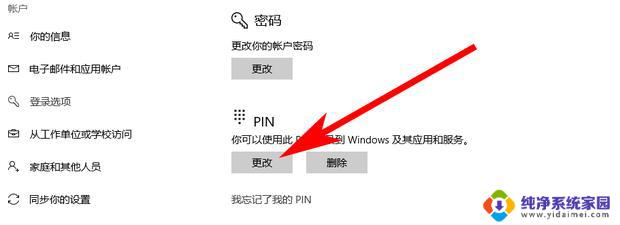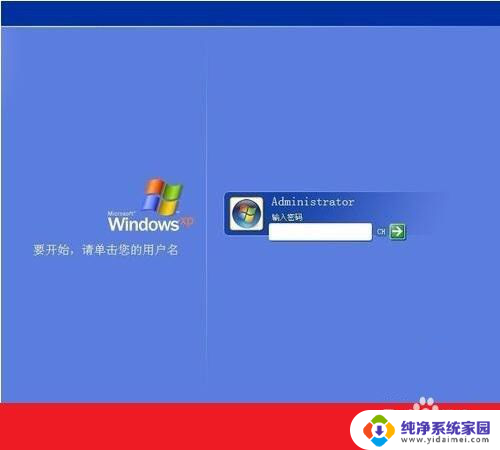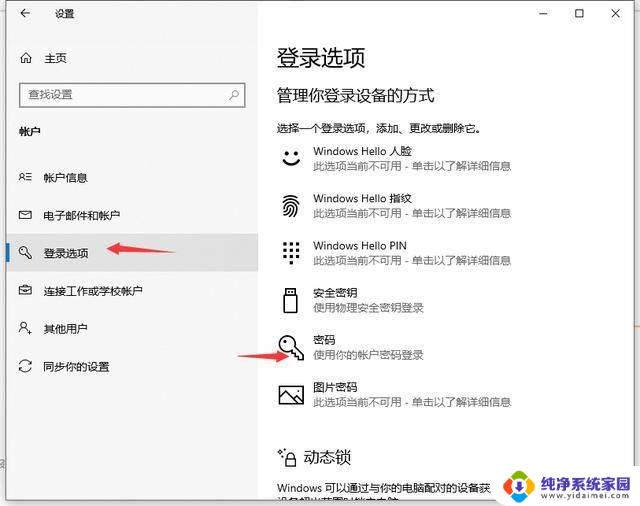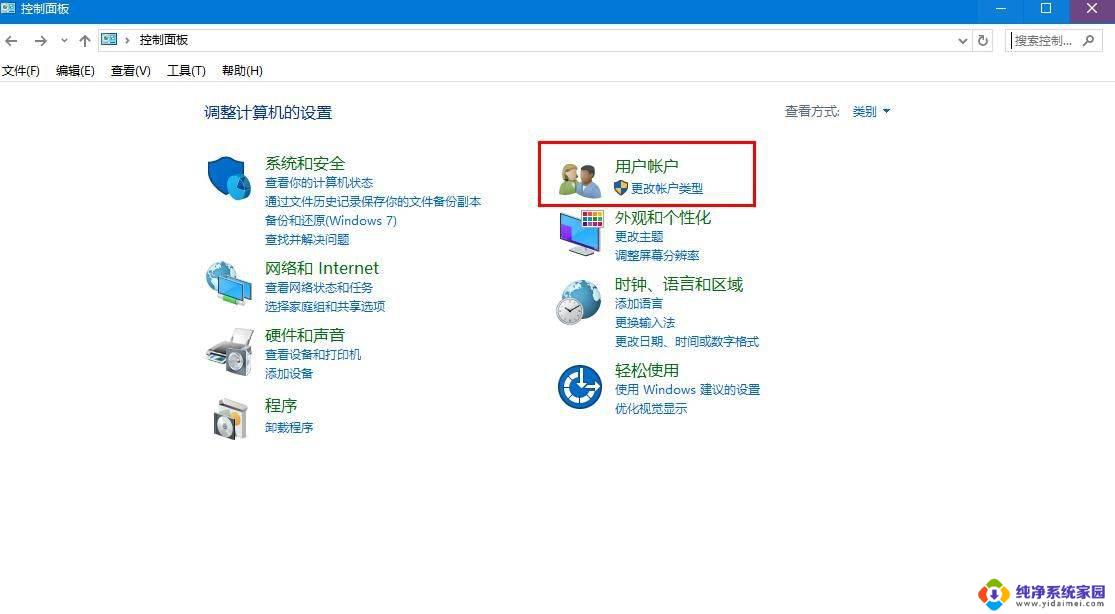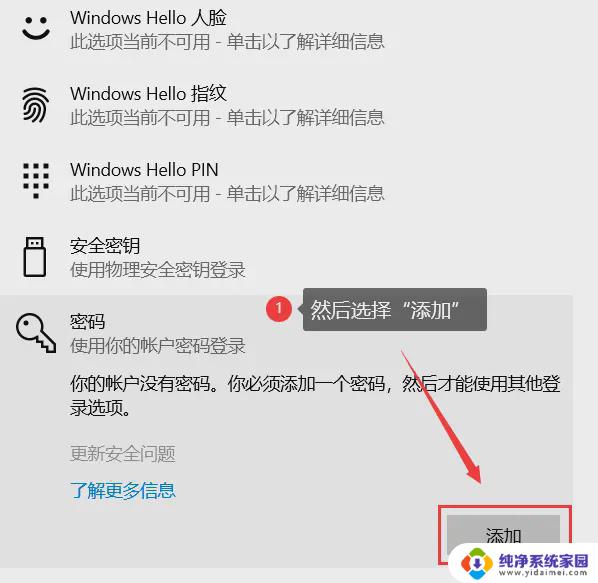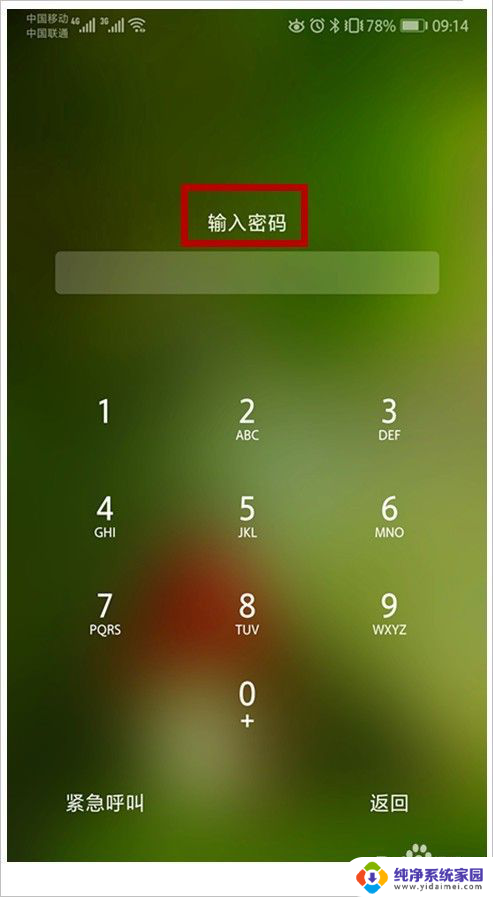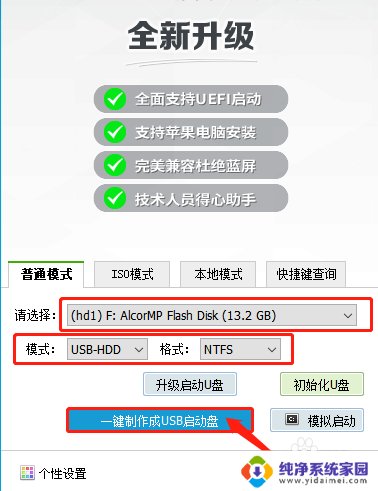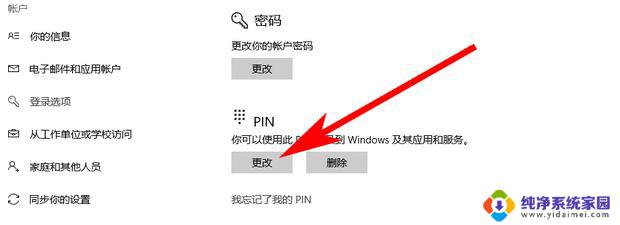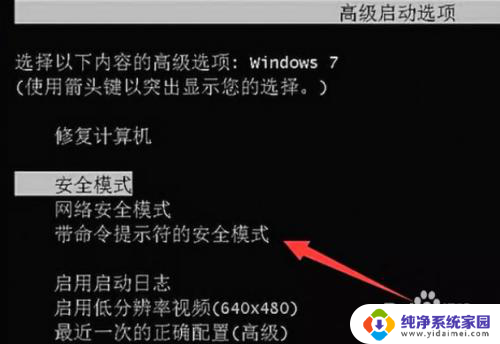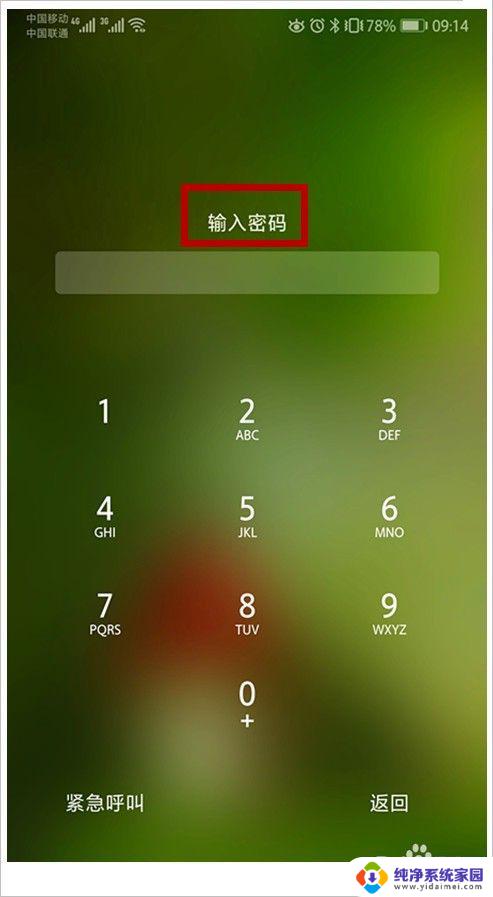笔记本开机密码忘记了怎样解锁 笔记本电脑开机密码解除方法
当我们使用笔记本电脑时,有时会不小心忘记开机密码,这给我们带来了诸多困扰,因为无法解锁笔记本电脑意味着我们无法访问重要的文件和数据。幸运的是有一些简单而有效的方法可以帮助我们解除笔记本电脑的开机密码。在本文中我们将介绍一些可行的解锁方法,以帮助您重新获得对笔记本电脑的访问权限。无论是通过重置密码、使用密码恢复工具还是通过操作系统的安全模式,我们都将为您提供详细的步骤和注意事项。让我们一起来探索这些方法,解决笔记本电脑开机密码忘记的问题。
笔记本开机密码忘记了怎样解锁
方法一:
1、进入高级选项
重启电脑,连续按下F8键后进入高级启动选项页面。在界面内选择“带命令提示符的安全模式”选项,点击确定。
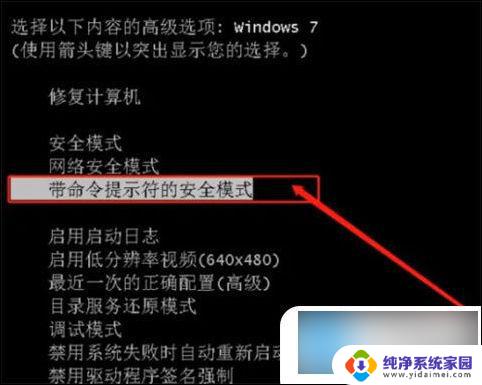
2、输入命令
进入命令页面后,按下回车键并输入”net user aaa/add“,点击确认;再次在弹出界面再次输入图示命令,点击回车键执行命令。
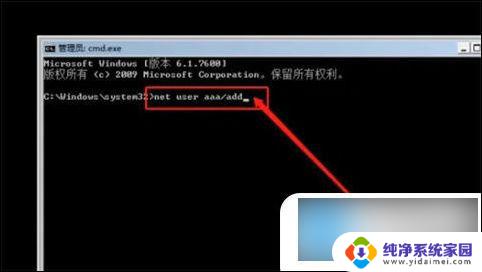
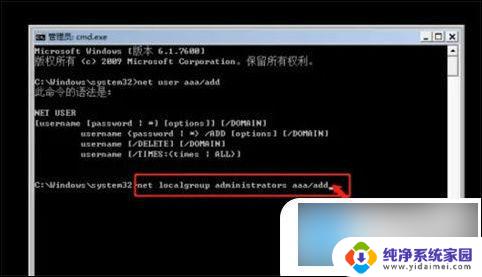
3、新账号登录
等待命令执行完毕后,等待电脑重启后,在电脑左下方会出现一个aaa的新账户,点击进入即可。
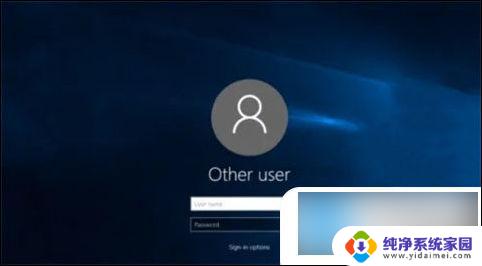
方法二:
1、输入命令
打开电脑运行界面,输入mmc.exe命令后,点击确认。
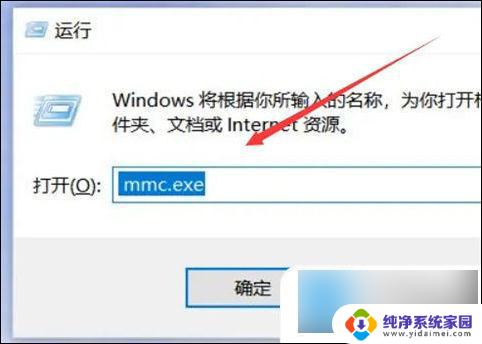
2、解除密码
在弹出的窗口左上角点击文件,选择添加/删除管理单元。在界面中找到本地本地用户和组,右键点击该选项,选择“设置密码”后删除原来的密码即可。
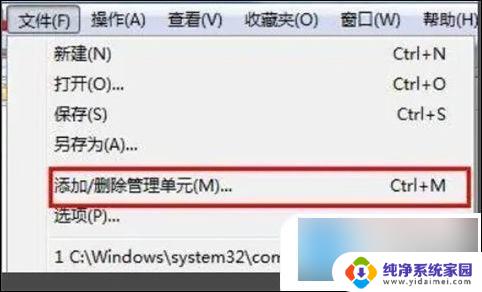
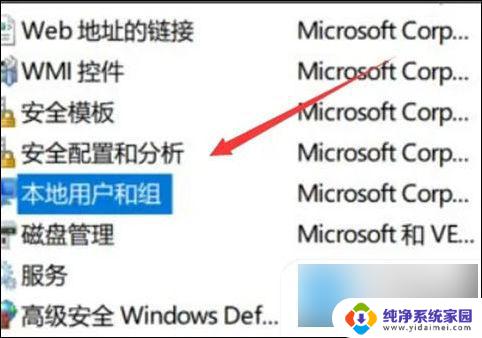
方法三:
1、打开设置
打开电脑设置界面,找到Windows更新和安全选项。在左侧界面中点击恢复菜单,找到重置电脑选项后,点击立即重置即可。
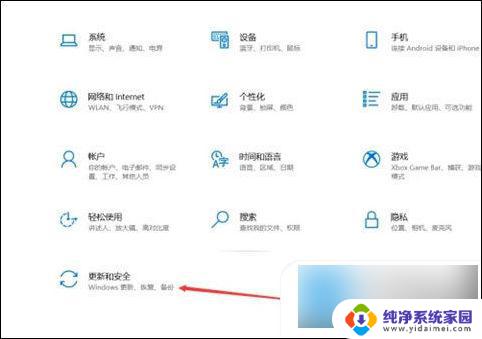
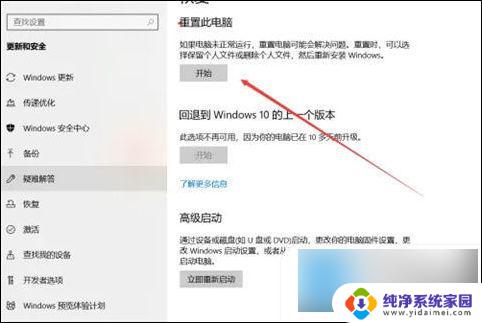
以上就是关于笔记本开机密码忘记的解锁方法的全部内容,如果你也遇到了同样的问题,可以参考本文中介绍的步骤来解决,希望这对大家有所帮助。